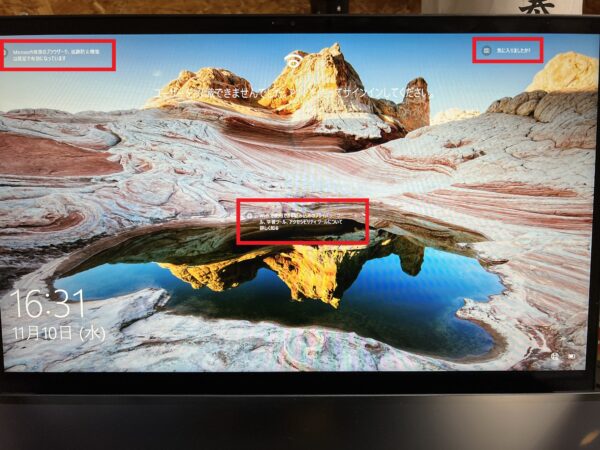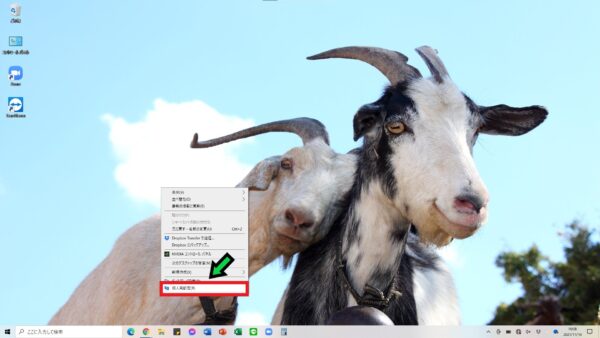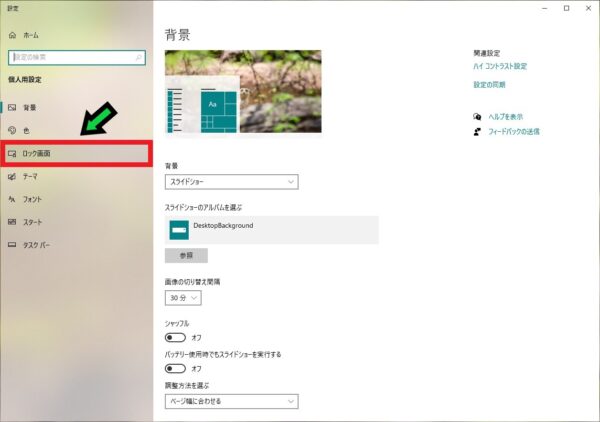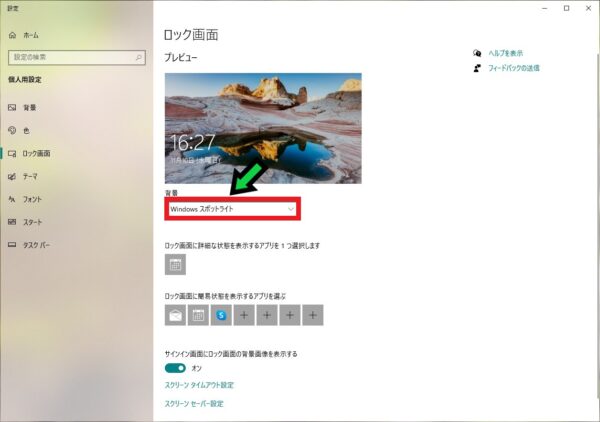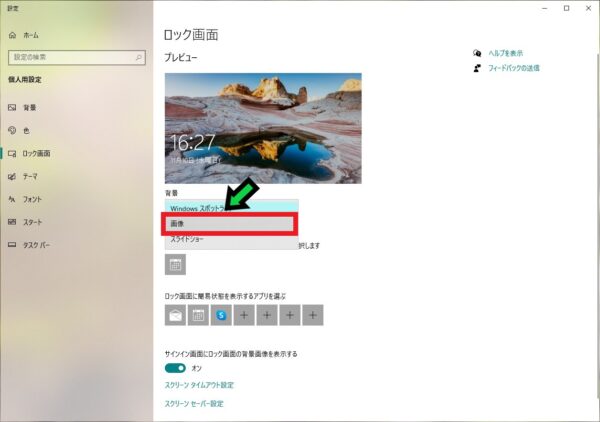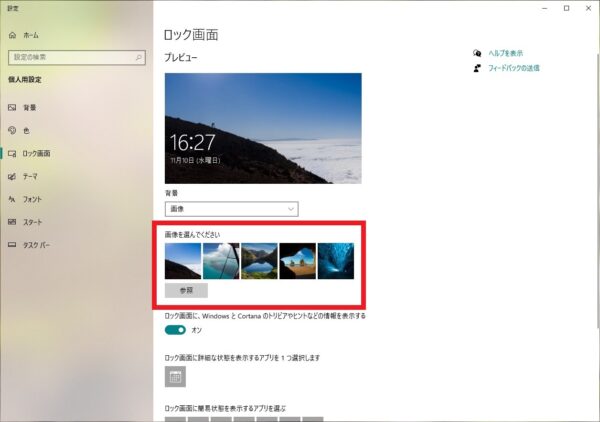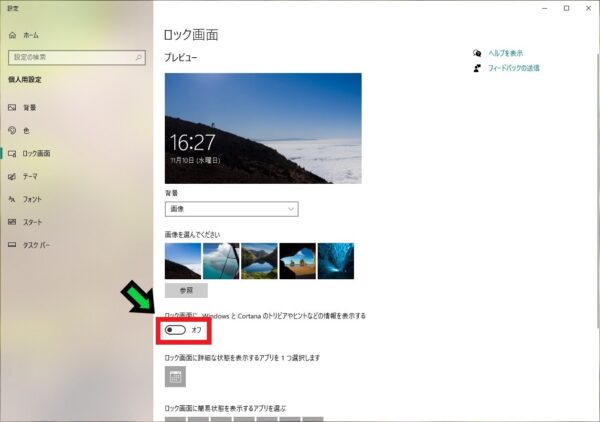作成日:2021/11/09
(更新日:2021/11/09)

こういった疑問に答えます。
Contents
本記事のテーマ
ロック画面の不要な項目を非表示にする方法【Windows10】




記事の信頼性

200社ほどの企業のパソコンサポートを担当していました。
今ではパソコン修理会社を設立して、年間500台以上のトラブル対応を行っております。
この記事から得られる事
Windows10のパソコンで、サインイン時の不要な項目を非表示にする方法について解説します。
この記事を読むことで、パソコンのサインイン画面の変更方法がわかります。
今回はWindows10でサインイン画面の不要な項目を非表示にする方法について紹介します。
こちらの画像のように、画面各所に表示されている項目のことです。
・パソコンのサインイン画面を自分好みにカスタマイズしたい方。
・サインイン時に不要な項目を非表示にしたい方。
ロック画面の不要な項目を非表示にする方法
【前提条件】
・この方法はWindows10での手順です。
【手順】
①デスクトップの画面上で右クリック→「個人用設定」を選択
②「ロック画面」を選択
③「Windowsスポットライト」をクリック
④「画像」を選択
⑤好きな画像を選択します
⑥「ロック画面に、WindowsとCortanaのトリビアやヒントなどの情報を表示する」項目をオフにする
⑦以上で設定完了です
ロック画面がスッキリします。